|
Un air de Printemps
|
Tutoriel écrit le 17
Avril 2023 |


Pinuccia |

Inge Lores |

Lisette |

Moimeme |

TatieDesigns |
Ce tutoriel est une
création personnelle. Toute ressemblance n'est que pure
coïncidence.
Il est formellement
interdit de copier ce tutoriel, de le distribuer sur le
net
Il est interdit de
modifier, de changer le nom, d'enlever le watermark et
d'altérer les tubes
Il est interdit de les
partager dans les groupes ou de les offrir sur votre
site, blog, forum
Les tubes sont offerts
pour un usage personnel
Si vous voulez les
utiliser pour vos tutoriels et les joindre dans le
matériel, il faudra demander l'autorisation aux auteurs
Vous pouvez m’envoyez
vos variantes, c’est avec plaisir que je les mettrais
dans ma galerie

|
Merci à Renée pour
son autorisation
d'utiliser ses
filtres

|

|
Filtres utilisés:
Filtre Mehdi / Wavy
lab 1.1
Filtre Unilimted /
Alf’s Border FX
Filtre DSB Flux /
Linear Transmission
Filtre Unlimited
/Papier Texture/
Papyrus
Effet
Mura’s Filter
Meister/ Pole
Trasform 2.1 |

 |
  
Remerciement pour les tubes
Tatie et Sabine-graph
  
Note :
N'hésitez
pas à changer le mode mélange des calques en fonction de
vos tubes et couleurs
Suivant la
version de PSP utilisée, vous pouvez obtenir des
résultats différents

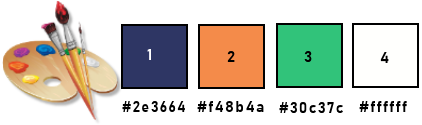
On commence
1-Calque /Nouveau
calque raster transparent de
900/570
2- Filtre Mehdi /
Wavy lab 1.1
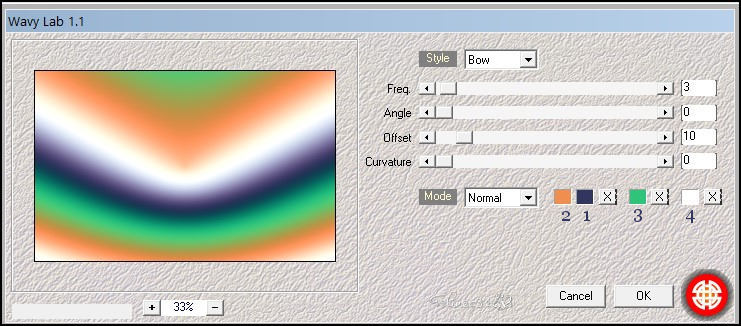
3-Effet d’Image/
Mosaïque sans jointure
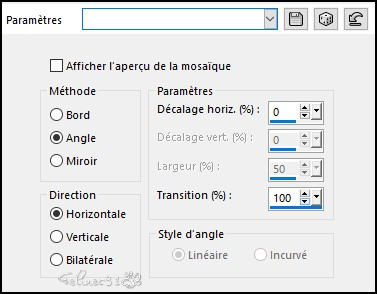
4-Réglage/ Flou
Gaussien à 30
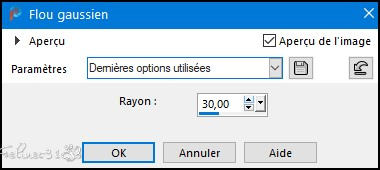
5-
6-Filtre
Unilimted / Alf’s Border FX
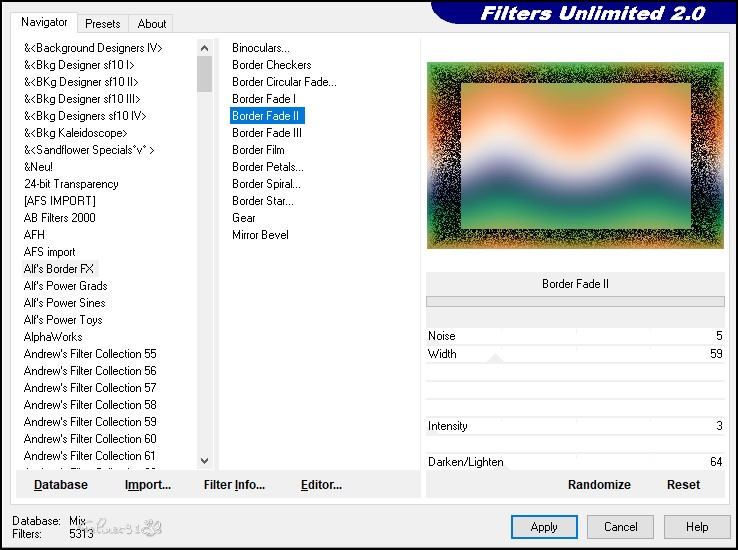
7-Mode de calque
/ Recouvrement opacité à 40
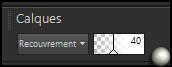
8-Filtre Simple /
Pizza slice Mirror
9-Effet
Réflexion/ Miroir Rotatif
Paramètre

10-Charger une
sélection à partir du Disque /#
Sélection c1
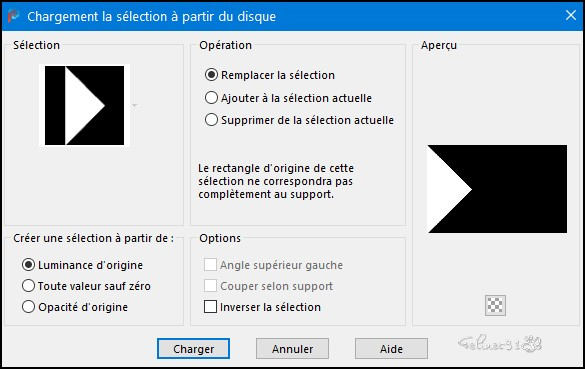
11-Transformer la
sélection en calque
12-Réglage / Flou
gaussien à 30 comme précédemment
13-Filtre
DSB Flux / Linear Transmission
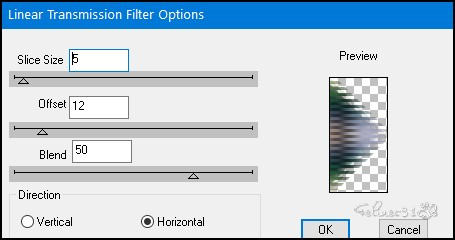
14-Effet de
Bord/Accentuer d’Avantage
15-Effet 3D /
Ombre portée/ 0/0/60/30 noir
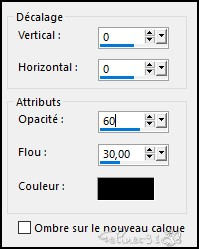
16-
17-
18-Image /Miroir
Horizontal
19-Fusionner avec
le calque du dessous
20-Effet
d’Image/Mosaïque sans jointure
(Par défaut)
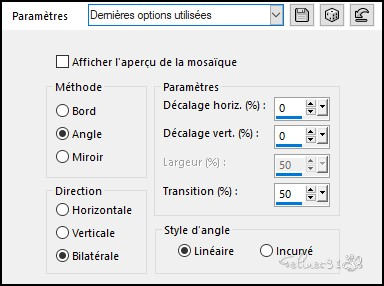
21-Positionner
vous sur le calque raster 1
22-Filtre
Unlimited /Papier Texture/
Papyrus
Paramètre
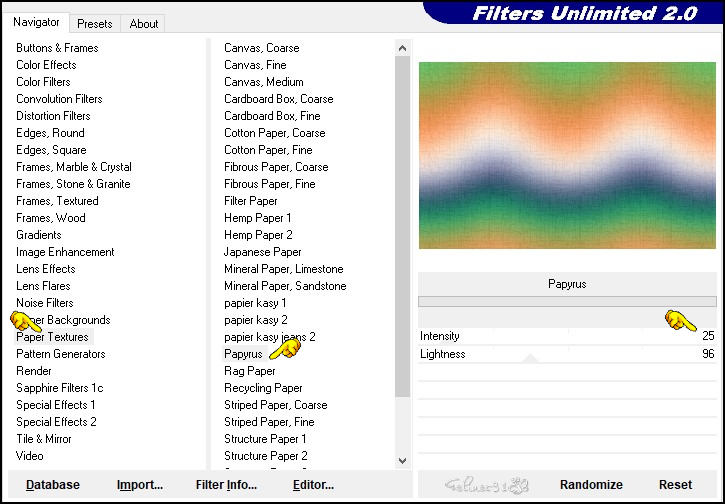
23-Réglage
/Netteté /Netteté
Vos calques
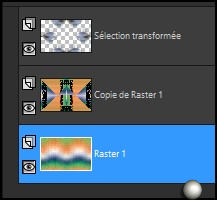
24-Fusionner les
calques visibles
25-

26-Effet
Mura’s Filter Meister/ Pole
Transform 2.1
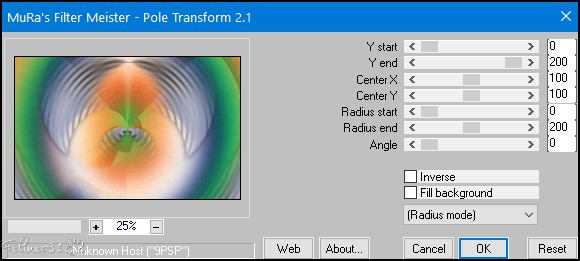
27-Effet
Géométrique/Cercle/Transparent
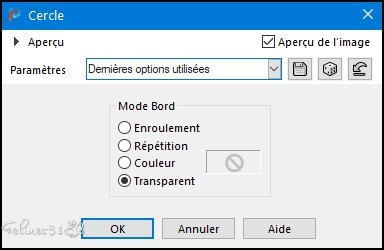
28-Sélectionner
tout
29-Sélection
Flottante
30-Sélection
Statique
31-Sélection/
Modifier/Contracter de 40
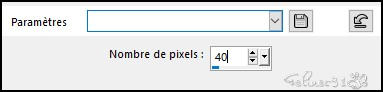
32-

33-Pot de
peinture à 50
34-Verser la
couleur 1
35-Sélection
contracter de 40
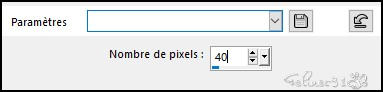
36-
37-
38-(Remettre le
pot de peinture à 100)
39-Mode de calque
/ Recouvrement /opacité à 100
40-Effet 3D/
Biseautage intérieur
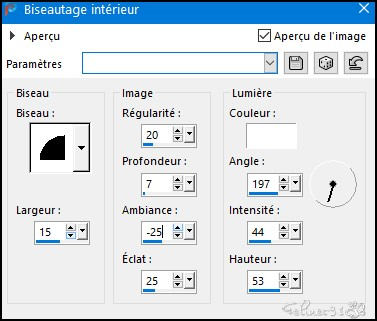
41-Effet 3D/Ombre
Portée / 0/0/40/30 noir
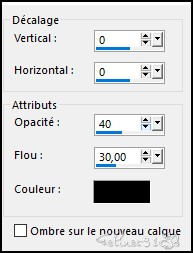
42-Image /
Redimensionner /à 70%
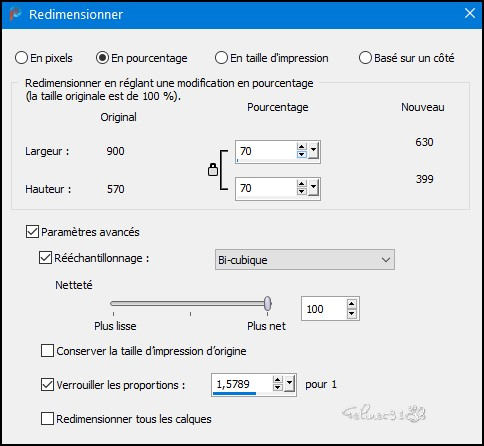
43-Effet de
Distorsion/ Cintrage/Intensité
à 50
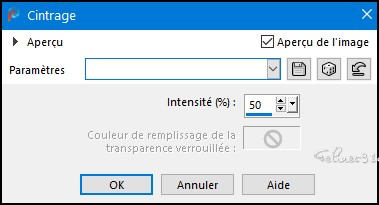
44-Sélection/
Charger une sélection à partir
du disque #Sélection c2
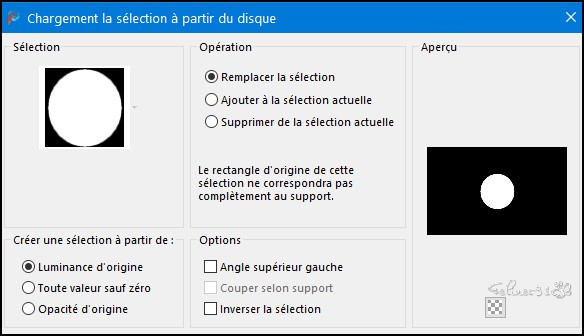
45-Vous
positionner sur le calque
fusionné (tout en dessous)
46-Transformer la
sélection en calque
47-Réglage flou
Gaussien à 30 (En mémoire)
48-Mode de
calque/Lumière Dur opacité à 100
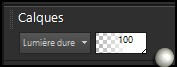
49-Réglage /
Ajouter du Bruit

50-Calque/Nouveau
calque Raster
51- Effet
3D/Découpe

52-Garder la
sélection
53-Ouvrir le tube
déco Grille
54-Calque nouveau
calque raster
55-Coller dans la
sélection
56-
57-Effet 3D/
Ombre portée 5/5/ 40/10 noir

58-Réglage/Netteté/Netteté
59-Positionnez-vous sur le
calque du dessous (Fusionné)
60-Ouvrir le tube
déco 1
61-Copier/ Coller
comme nouveau calque
62-Ne pas le
déplacer il est à la bonne place
63-Mode de
Calque/ Eclaircir opacité à 70
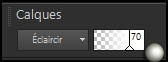
64-Vous
positionnez sur le calque
au-dessus de la pile
65-Ouvrir le tube
bourdon
66-Copier /Coller
comme nouveau calque
67-Outil
sélection
68-Position
Horiz
310 Vert 225
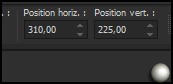
69-Ouvrir Déco 2
70-Copier/Coller
comme nouveau calque
71-Outil
sélection

72-Position
Horiz
332 Vert 176
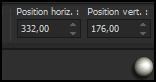
73-Ouvrir le tube
fleur de Graph-Sabine
74-Vous
positionnez au-dessus de la pile
de calque
75-Copier/ Coller
comme nouveau calque
76-Image/redimensionner à 50%
78-Placer comme
sur l’exemple
79-Effet 3D/
Ombre portée/ 5/5/40/30
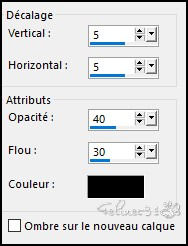
80-Ouvrir le tube
bourdon 1
81-Copier/Coller
comme nouveau calque
82-Placer comme
sur l’exemple
83-Ombre portée
au choix
84-Fusionner les
calques visibles
(Pour ceux qui
veulent passés l’étape du cadre
il est joint dans le matériel
Copier/ coller
dans la sélection ne rien
sélectionner Continuer au point
96)
Bordure
85-Ajouter une
bordure Symétrique de 1 Couleur
1

86-Ajouter une
bordure Symétrique de 2 Couleur
2

87-Ajouter une
bordure Symétrique de 2 Couleur
3

88-Ajouter une
bordure Symétrique de 15 Couleur
4 blanche

89-Ajouter une
bordure Symétrique de 1 Couleur
1

90-Ajouter une
bordure Symétrique de 2 Couleur
2

91-Ajouter une
bordure Symétrique 2 Couleur 3

92-Sélectionner
tout
93-Ajouter une
bordure Symétrique de 30 Couleur
Blanche

94-Effet 3D/
Ombre portée 0/0/50/30 noir
95-
96-Ouvrir le tube
de Tatie (Enlever la signature)
97-Copier/Coller
comme nouveau calque raster
98-Image / Miroir
Horizontal
99-Image/
Redimensionner à 68%
100-Placer comme
sur l’exemple
101-Effet
3D/Ombre portée / 0/0/60/30 Noir
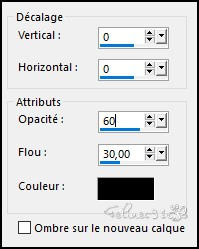
102-Ouvrir le
tube Deco 3 Coin
103-Copier/Coller
comme nouveau calque
104-Placer comme
sur l’exemple
105-Ouvrir le
Texte
106-Copier/Coller
comme nouveau calque
107-Placer comme
sur l’exemple
108-Effet
3D/Ombre portée / 2 2 /80 /3
couleur #713623
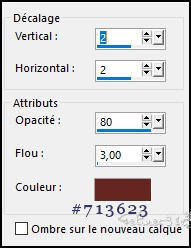
109-Terminer par
une bordure symétrique de 1
Couleur 2
110-Mettre ma
signature
111-Signer
112-Image
redimensionner à 950

Versions de
mes traductrices et vos versions



Me contacter

©Designe2019-Félinec31 |